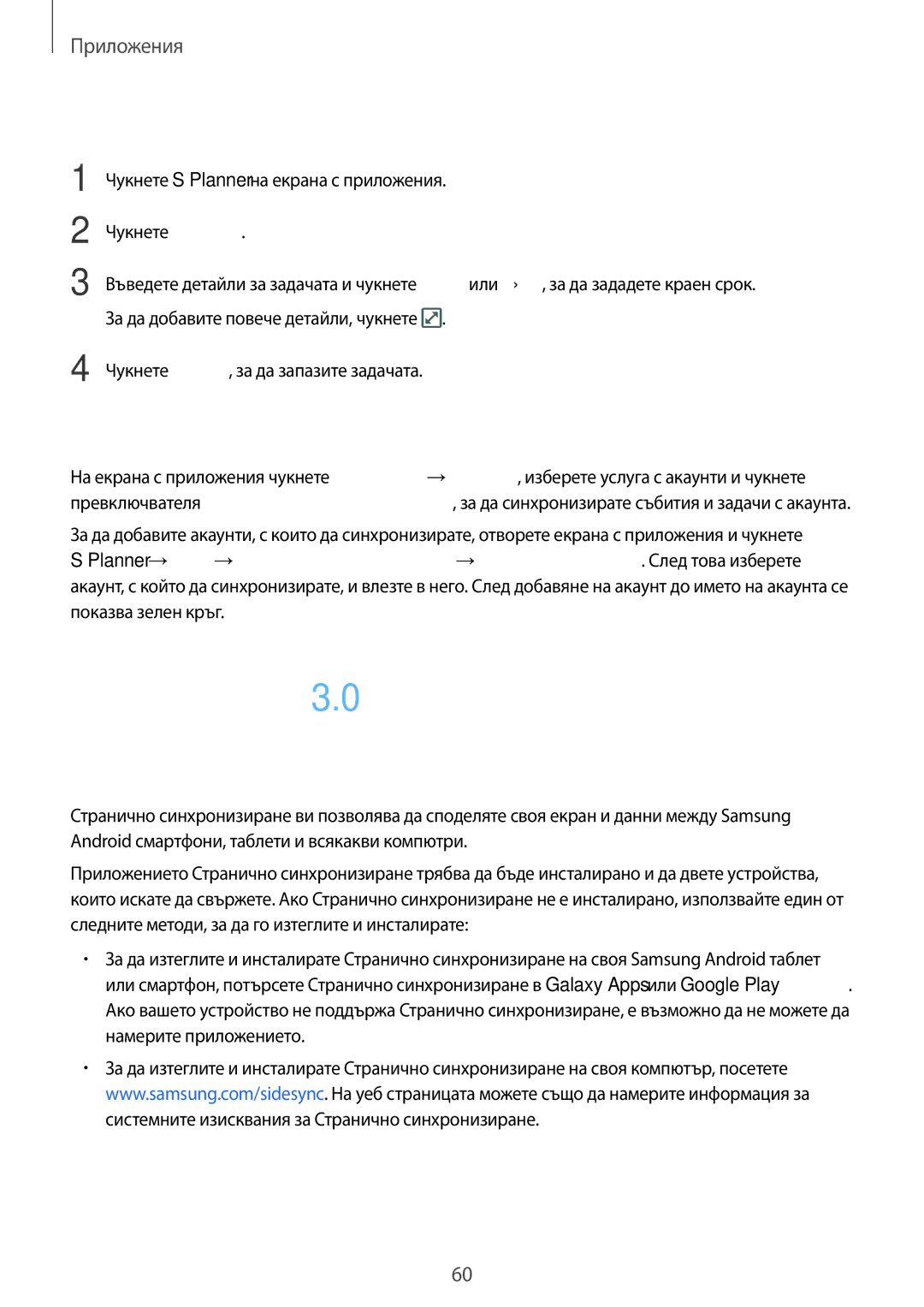Приложения
Създаване на задачи
1
2
3
Чукнете S Planner на екрана с приложения.
Чукнете ЗАДАЧИ.
Въведете детайли за задачата и чукнете ДНЕС или УТРЕ, за да зададете краен срок. За да добавите повече детайли, чукнете ![]() .
.
4 Чукнете ЗАПИС, за да запазите задачата.
Синхронизиране на събития и задачи с вашите акаунти
На екрана с приложения чукнете Настройки →Акаунти, изберете услуга с акаунти и чукнете превключвателя Синхронизиране на Календар, за да синхронизирате събития и задачи с акаунта.
За да добавите акаунти, с които да синхронизирате, отворете екрана с приложения и чукнете S Planner →ОЩЕ →Управление на календари →Добавяне на акаунт. След това изберете акаунт, с който да синхронизирате, и влезте в него. След добавяне на акаунт до името на акаунта се показва зелен кръг.
Странично синхронизиране 3.0
Увод
Странично синхронизиране ви позволява да споделяте своя екран и данни между Samsung Android смартфони, таблети и всякакви компютри.
Приложението Странично синхронизиране трябва да бъде инсталирано и да двете устройства, които искате да свържете. Ако Странично синхронизиране не е инсталирано, използвайте един от следните методи, за да го изтеглите и инсталирате:
•За да изтеглите и инсталирате Странично синхронизиране на своя Samsung Android таблет или смартфон, потърсете Странично синхронизиране в Galaxy Apps или Google Play Магазин. Ако вашето устройство не поддържа Странично синхронизиране, е възможно да не можете да намерите приложението.
•За да изтеглите и инсталирате Странично синхронизиране на своя компютър, посетете www.samsung.com/sidesync. На уеб страницата можете също да намерите информация за системните изисквания за Странично синхронизиране.
60